版权声明:本文为博主原创文章,遵循 CC 4.0 BY-SA 版权协议,转载请附上原文出处链接和本声明。
我们使用的电脑系统慢慢的升级更新,如今普遍的使用了Win10系统,升级为win10系统后,很多的电脑设置位置产生了改变,对于新系统我们的一些操作设置会用的不太习惯,会导致我们调整不太方便,下面给大家分享下win10系统电脑屏幕的亮度如何进行调整。
首先我们需要打开win10系统电脑,回到桌面点击左下角“开始”选项,然后选择“设置”。
如图:
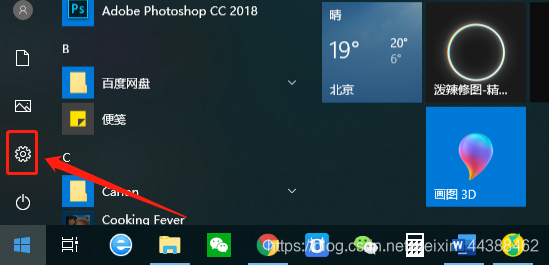
然后我们在Windows设置里面选择“系统”选项。
如图:
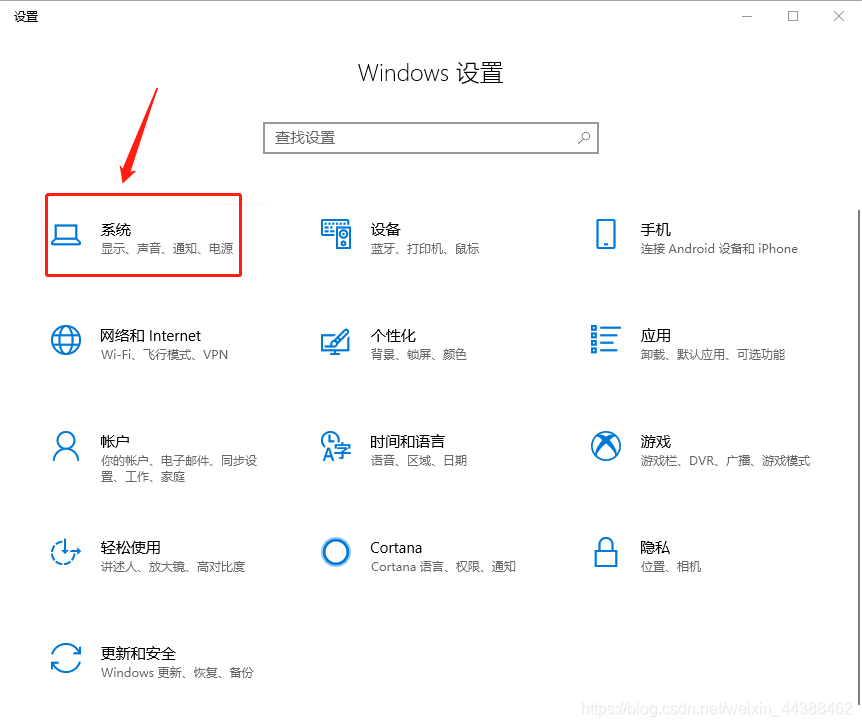
进入到系统设置后点击进入,然后可以看到显示界面。
如图:
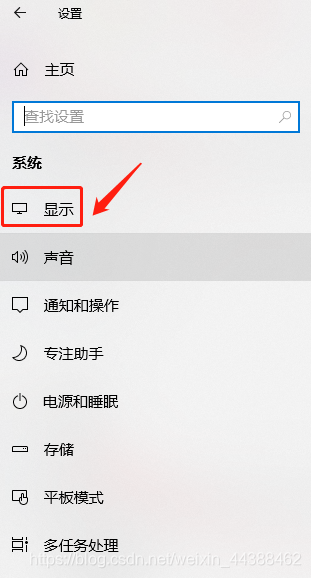
我们在显示界面的选项中可以找到亮度和颜色中的“更改内置显示器的亮度”选项。
如图:
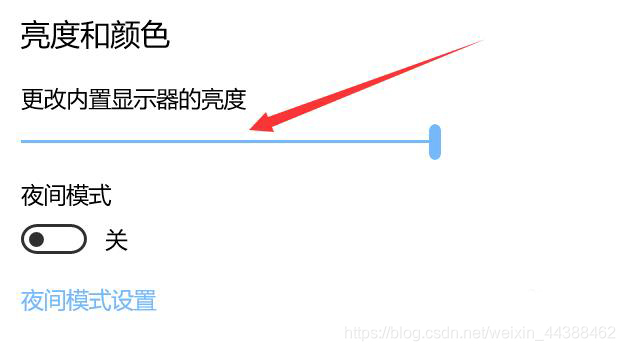
这样我们就可以进行显示器亮度的调整了,屏幕亮度太高会让我们眼睛感觉不舒服,适当的亮度可以让眼睛保持舒服的状态,希望可以帮助到大家,感谢大家的观看。